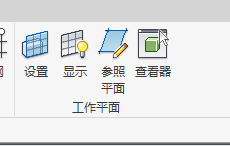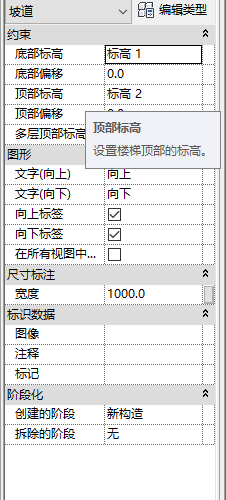1、打开或者新建一个项目文件,并三维视图或要创建坡道的平面视图;
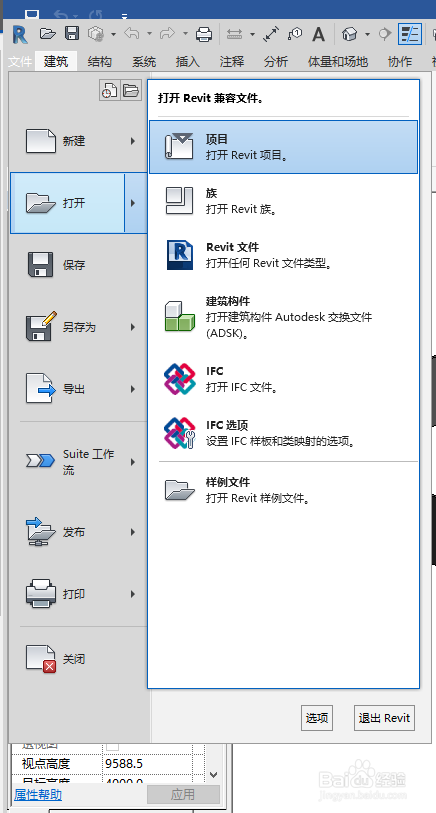
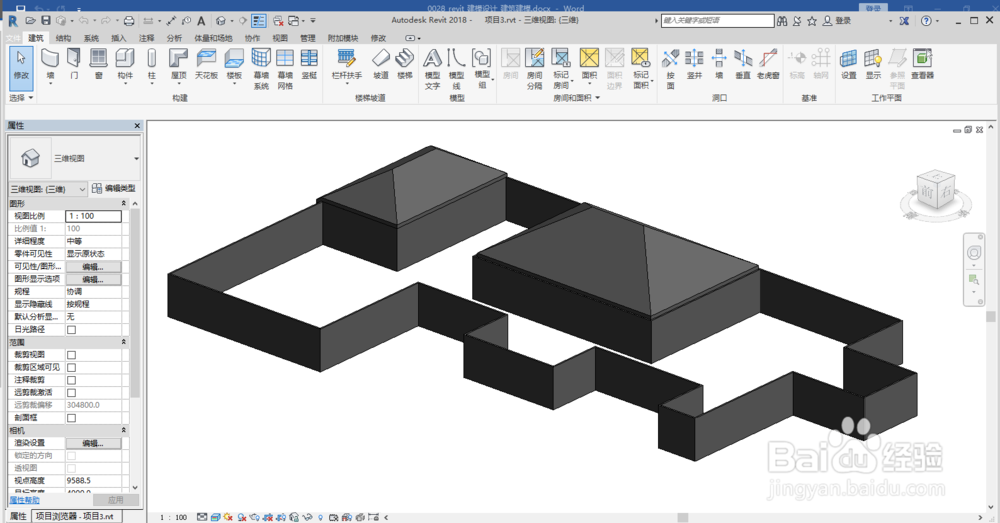
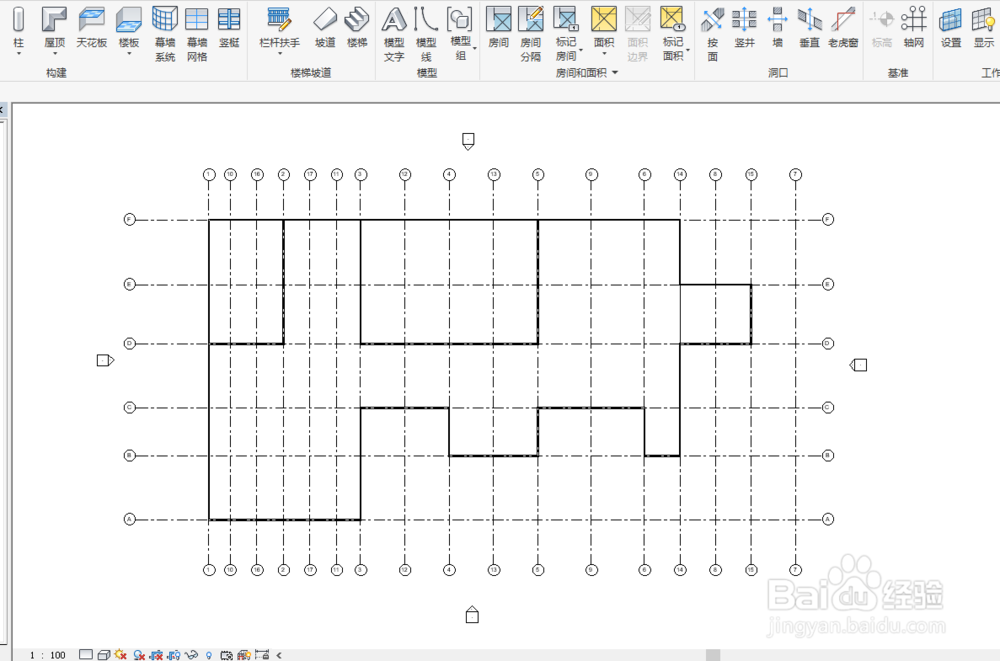
2、单击“建筑”选项卡“楼梯坡道”面板“坡道”;
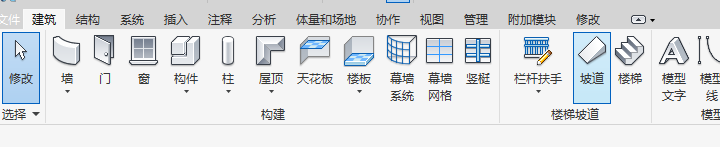
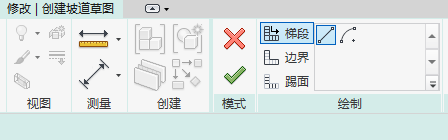
3、要选择不同的工作平面,可在“建筑”、“结构”或“系统”选项卡上单击“工作平面”面板“设置”;



4、在属性里面选择合适的属性类型,单击编辑类型修改成合适的参数;
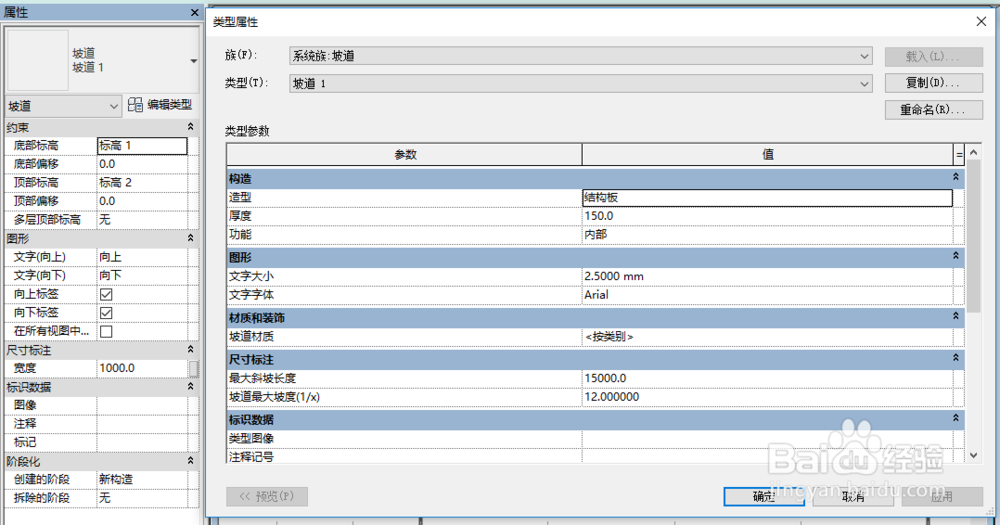
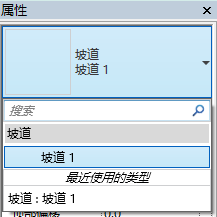
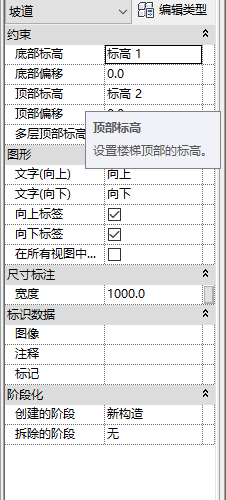
5、单击“修改 | 创建坡道草图”选项卡“绘制”面板,选择(线)或(圆心-端点弧)两种方式之一在绘图区创建坡道平面图;单击确定按钮完成创建,在三维视图查看效果。
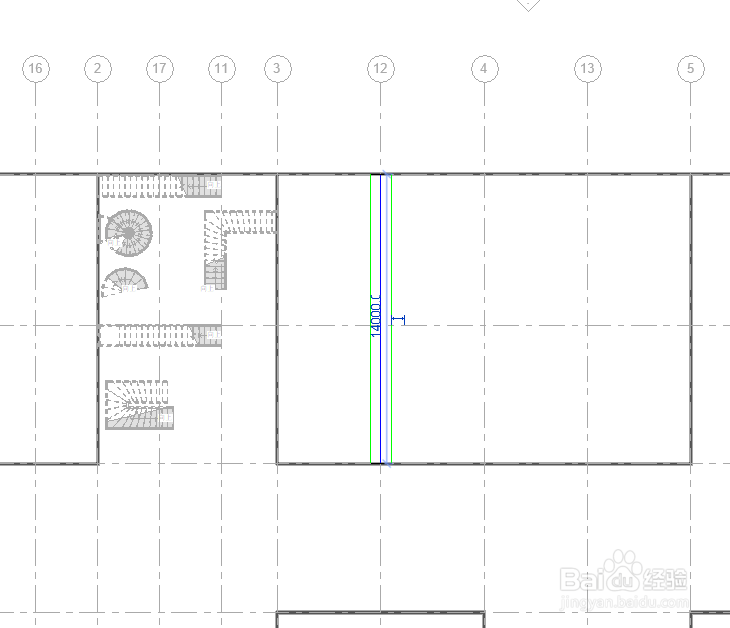
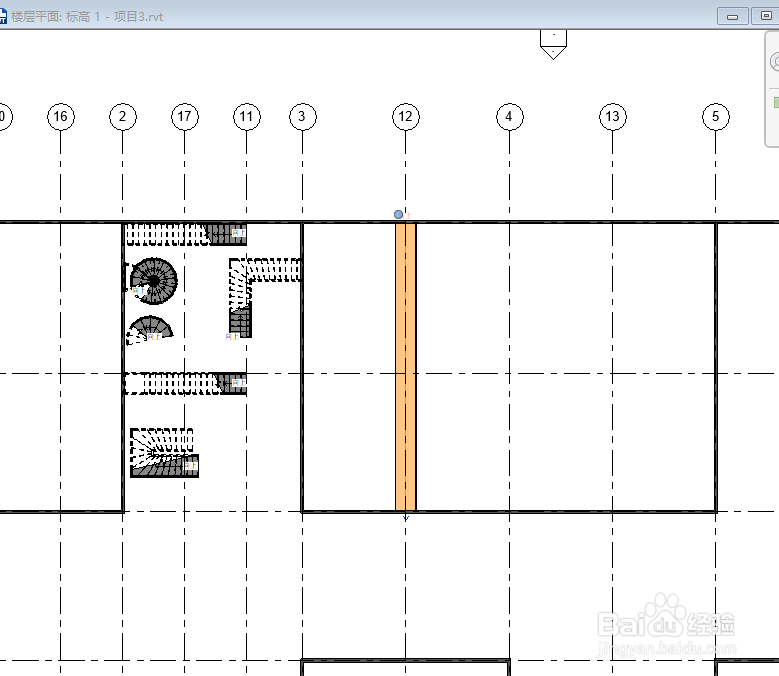
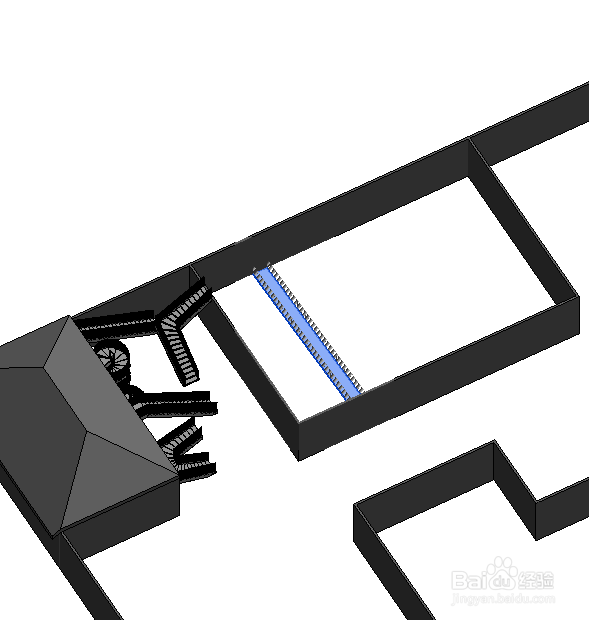
6、如需修改参数,可先选中要修改的实例,在左边属性栏或者视图中直接修改即可。